
楽曲のダウンロードは「Bandcamp(バンドキャンプ)」がオススメ!という記事です。
ハイレゾ音源もダウンロードできるし、購入後は無期限で、形式を変えていつでも再ダウンロードできるし、一度慣れちゃえば良いこといっぱいです。
「アカウント登録」>「購入」>「iTunesに追加」という流れもご案内します。「歌詞を見る方法」もご紹介しています。
もくじ
Bandcamp(バンドキャンプ)とは
Bandcampは、名前は知ってるという程度でしたが、最近初めて使用しました。Bandcampは、とても便利でアーティストにもユーザーにも優しいナイスガイという印象です。
Bandcampに出会ってからは、iTunesで購入していたことを後悔しまくってファーッ!これからは、Bandcampで買ってiTunesで管理します!
Bandcampのいいところ
楽曲購入時に「メッセージ」を送ることができる
楽曲「購入時」にアーティストさん宛に、メッセージを送ることができます。大好きなアーティストさんが「メッセージがすごく嬉しい」とニコ生でおっしゃってました。全員が幸せな機能です。
- メッセージを追加をクリック
- メッセージを入力
これでアーティストさんにメッセージを届けることができます。小さなことですが、とても素晴らしい機能です。
購入時に「定価以上の金額」を支払うこともできる
もちろん「定価ぴったり」でも購入可能です。しかし、定価で買う買わないは別として、せっかくネットで購入できるんですから、こんな機能あってもいいですよね!これからもずっと続けてほしいアーティストさんの楽曲購入時に少しでも気持ちをのせて購入することができます。目からウロコがぽろり。
ハイレゾ音源も配信されている
iTunes Storeで購入すると、ほとんどの場合「m4a形式(配信の場合:AAC形式/256kbps)」(多分)での購入に限られます。選択不可の一択です。愛が無い。
Bandcampの場合は、様々な形式でダウンロード可能です。ハイレゾがいいならBandcampで購入しましょう。しかも購入後は「無期限」でいつでも、様々な形式で「再ダウンロード可能」です。つまり「MP3でダウンロードしたけどやっぱALACでダウンロードしよ」ってことが無料でできる。素晴らしい!
※曲によりハイレゾ配信の無い場合があります。
下記がダウンロード可能な形式たちです。iTunesで利用するなら、「ALAC(アップルロスレス)」か「MP3」のどちらかがオススメです。(容量を気にしないなら「AIFF」でもいいかもですが、デカすぎです。)
音声ファイル形式について
ファイル形式の特徴を、自分なりにまとめてみました。
- 「AIFF」と「WAV」は、非圧縮の形式で容量がデカい。どちらもiTunesに取り込み「OK」。
- 「FLAC」と「ALAC」は、音質劣化なしで容量だけを圧縮した可逆圧縮方式ファイルらしい。
- 「FLAC」はiTunesに取り込み「NG」でした。
- 「ALAC」はiTunesに取り込み「OK」でした。
- 容量を抑えたいなら「MP3」V0や320で十分かもしれません。
- 公式のオススメ形式はこちらで紹介されています。>>Bandcamp Help | Bandcamp
- ファイル形式についてのリンクも貼っておきます。>>音声ファイルフォーマット - Wikipedia
ハイレゾってなんぞ
ハイレゾとは、ハイレゾリューションオーディオ(High-Resolution Audio)の略で、高解像度の音源という意味。
下記のサイトでむちゃくちゃ分かりやすく説明されています。
>>ハイレゾとは? | ハイレゾ・オーディオサイト | ソニー
ハイレゾといえば「CDを超える、CDでは再生できない超高音質」というざっくりしたイメージがありますが、今回は詳細な定義を調べてみました。
「ハイレゾ音源の定義」については、下記をご覧ください。(一部を除き)基本的には「44.1kHz以上」の「24bit 以上」がハイレゾということのようです。
- 384kHz/32bit →(CD スペック超/CD スペック超)→ ハイレゾオーディオ
- 192kHz/32bit →(CD スペック超/CD スペック超)→ ハイレゾオーディオ
- 192kHz/24bit →(CD スペック超/CD スペック超)→ ハイレゾオーディオ
- 96kHz/24bit →(CD スペック超/CD スペック超) → ハイレゾオーディオ
- 96kHz/16bit →(CD スペック超/CD スペック同等)→ ハイレゾオーディオ
- 48kHz/24bit →(CD スペック同等/CD スペック超)→ ハイレゾオーディオ
- 44.1kHz/24bit →(CD スペック同等/CD スペック超)→ ハイレゾオーディオ
出典:【今さら聞けない用語シリーズ】ハイレゾとは?DSDって何? | Digiland (デジランド) 島村楽器のデジタルガジェット情報発信サイト
下記は、「ハイレゾじゃない」単位の一覧です。
以下のものはハイレゾではありません。
- 48kHz/16bit →(CD スペック同等/CD スペック同等)→ 非該当(※)
- 96kHz/12bit →(CD スペック超/CD スペック未満)→ 非該当
- 32kHz/24bit →(CD スペック未満/CD スペック超)→ 非該当
- 44.1kHz/16bit→(CD スペック)→ 非該当
※DAT/DVD などのフォーマットで使用されている 48kHz/16bit も「非ハイレゾ」となっています(44.1~48kHz/16bitはCDスペックと定義)
出典:【今さら聞けない用語シリーズ】ハイレゾとは?DSDって何? | Digiland (デジランド) 島村楽器のデジタルガジェット情報発信サイト
で、Bandcampでは、どの形式がハイレゾだ?
最近購入した、Chouchouさんの「Night and Wanderer」という超絶美しいアルバムの中の1曲を例にあげます。下記をご覧ください。
「AIFF形式」でダウンロードしました。48kHz/24ビットのハイレゾです。iTunes読み込み可能です。
「ALAC(アップルロスレス)」もハイレゾでした。iTunes読み込み可能です。
「FLAC形式」もハイレゾでしたが、現時点ではiTunes「NG」でした。ファー!取り込み不可です。
iTunesでハイレゾ聞くなら、「ALAC」か「AIFF」で。まあ「ALAC」がおすすめです。
一部の曲だけフォーマットを変換する
(追記:2017-09-21)
ナビや音楽プレイヤーで再生するように、一部の曲だけをAACなどの容量の軽いフォーマットへ変換し、SDカードやプレイヤーにコピーしたい場合は、下記記事の方法で変換してみてください。無料です。右クリックから変換できるようになります。ALAC←→FLACなど高音質同士の相互変換も可能です。
サクサク曲を試聴できる
くっそ重いiTunes Storeと違ってサクサク試聴できるのでストレスフリーです。
昔はよくタワレコとかツタヤに行って試聴していた時もありました。懐かしい。
Bandcampは「気になるジャケットのCDを試聴する」を、お店にわざわざ行かなくても「ネットでサクサクできるし、購入もできますよ。」っていうベリーナイスなサービスです。
注意点
簡単な注意事項
- 「ZIP」形式でのダウンロードとなりますので「解凍」>「iTunesに追加」という作業が必要になります。(※後ほどご案内します。)
- 支払い方法が「PayPal」か「クレジットカード」のどちらかです。(※クレジットカードは、残念ながらJCB未対応です。)
- まだまだ取り扱われている曲数が少ないです。e-onkyo musicやiTunesStoreなどと併用するしかない状態です。
まあ、一度アカウント登録をしてしまえば次回からはソッコーで購入できますし、CDでちまちま取り込んでいた時に比べれば、解凍してiTunesに追加するくらい楽ちんです。購入できる場合はBandcampで購入すべきです。
Bandcamp以外でもハイレゾ配信
e-onkyo music
Bandcampで取り扱っていない場合は、「e-onkyo music」で検索すると結構あったりします。「WAV」か「FLAC」のハイレゾでダウンロードできます!
>>ハイレゾ音源配信 e-onkyo music
※FLACはiTunesで管理できません。上記でご案内したフォーマットの変換が必要になります。もしくは、非圧縮のWAVでご利用するかです。下記に違いが記載されています。
>>Listen - ハイレゾ音源配信サイト【e-onkyo music】
OTOTOY
「OTOTOY 」でもハイレゾ配信されています。ALAC、FLAC、WAV、AACが選択可能!いいですね!
>>OTOTOY - ハイレゾ音楽配信と音楽記事
「購入」~「インストール」まで
まずは、アカウントを登録します。
アカウントを登録
- Bandcamp右上の「アカウント作成」>「ファンアカウントを作成」へ進みます。
- 必要事項を入力してアカウントを作成してください。(ユーザー名はハンドルネーム的な感じのを。)
そのままガイダンスに従って最後まで登録してください。 - 最後に、「確認用のEメール」が届くので「アカウントを有効にする」をクリックして「完了」です。
購入方法
- 「購入したいアルバムを選ぶ」>「今すぐ購入」へ進みます。
(※1曲だけ購入する場合は、その曲にカーソルを合わせると「購入」ボタンが表示されますのでそちらから購入へ進みます。)
- 「購入金額を入力」>「メッセージを追加」
- アーティストさんへ愛を伝えましょう。
- 「今すぐレジに進む」へ進み、希望の支払い方法を選択して決済を完了させます。以上です。
ダウンロード方法
- Bandcamp右上の「コレクション」へ進みます。
(※決済後に届く、Email(領収証)のダウンロードリンクからでもOK) - 購入済みの楽曲が表示されますので「ダウンロード」を押します。
- 希望のファイル形式を選択してダウンロード(どれもZIP形式でダウンロードされます。)
- 解凍ソフトで任意の場所へ解凍してください。
- この状態でダウンロードの作業は「完了」です。
ちなみに
フォルダ名やファイル名は変更不要です。iTunesはファイル名ではなく、プロパティの情報を元に曲名などを取り込みます。ですので、ファイル名が文字化けしていてもそのままで問題無いです。
iTunesに取り込む方法
まず設定の確認
- iTunesの「編集」>「設定」へ進みます。
- 「詳細」>「ライブラリの追加時にファイルを[iTunes Media]フォルダーにコピーする」にチェック
これにより、データ取り込み時「iTunes Mediaフォルダ」に自動でコピーしてくれます。
曲を取り込みます。
- iTunesの「ファイル」>「フォルダーをライブラリに追加」へ進みます。
- 先ほど解凍したフォルダを選択し「フォルダーの選択」をクリック。
iTunesのライブラリに取り込まれたか確認してください。 - 確認後、先ほど解凍したフォルダを削除する。([iTunes Media]フォルダーにコピーするにチェックしている為、取り込みと同時に複製されるのでこちらの元データは削除してOKです。)
以上で取り込み「完了」です。
歌詞を見る方法
歌詞をみる方法は、3つあります。(歌詞が用意されている場合)
iTunesで確認する方法
- 歌詞を見たい曲を「右クリック」>「プロパティ」
- 「歌詞」へ進むと歌詞が表示されます。
BandcampのWebサイトで確認する
- 「曲名にカーソルをあわせる」>「歌詞」をクリックで表示されます。
Bandcampのアプリで確認する
- 歌詞のある曲には「lyrics」と表示されています。「クリック」すれば歌詞が表示されます。
歌詞が見れますのでアプリは入れておいて損はないです。試聴もできますので、CDショップに行かなくてもアプリで楽曲が探せます。ただiPhoneの場合、曲のストリーミング再生は出来ますが、ダウンロードはできないです。Androidは未検証です。
感想
こだわりのある人はBandcampやe-onkyo musicで昔から購入してたんだろうなと思いました(悲)。購入するなら色々選択肢があった方がいいですね。どんどん進化してくれそうな気がするBandcampについてでした。最近はSpotifyも結構利用してます。では。





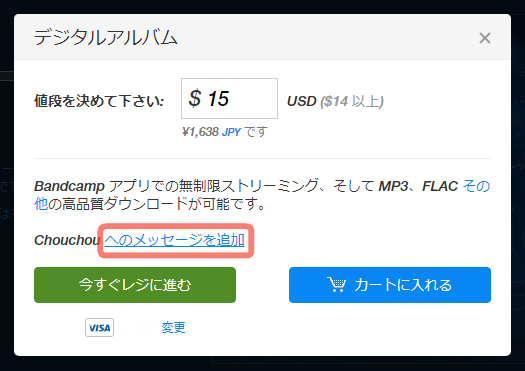
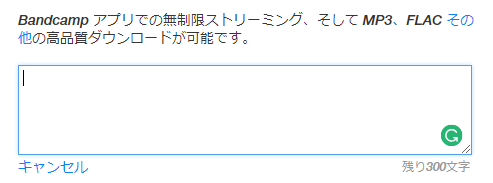
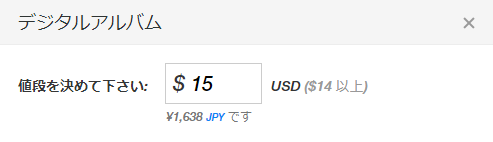

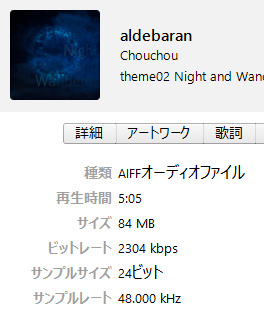
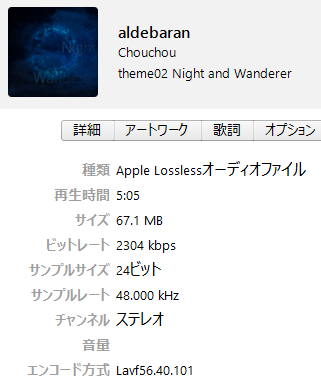
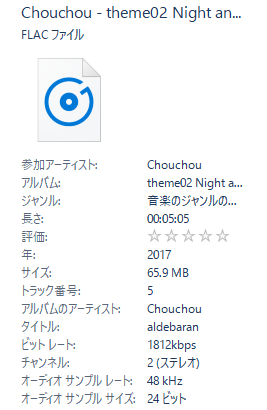

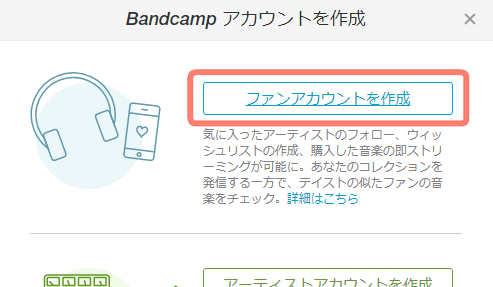
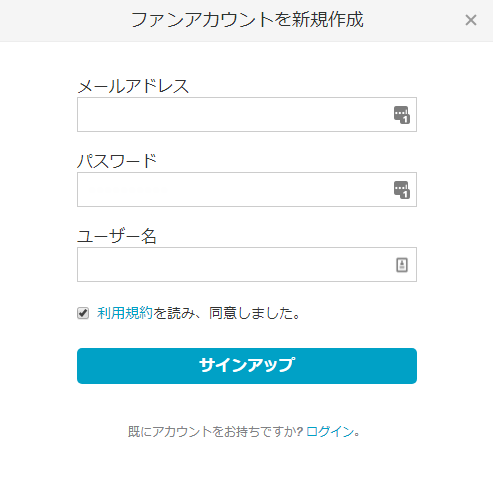
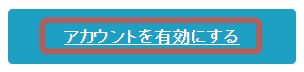

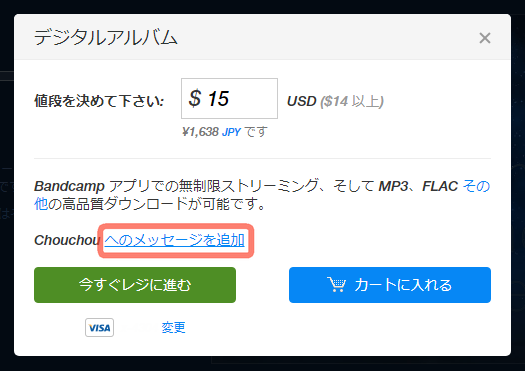
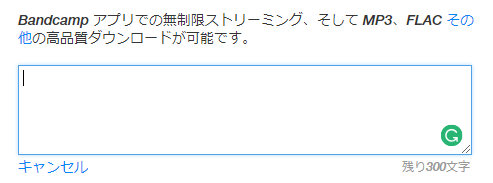

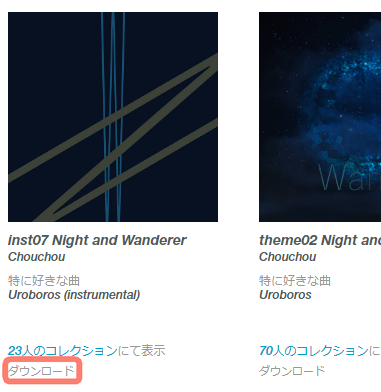
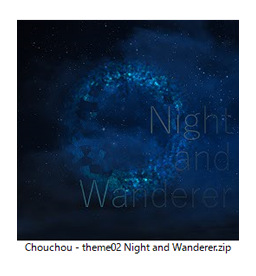
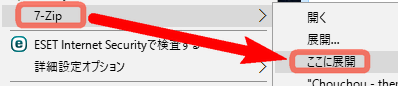
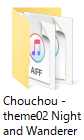
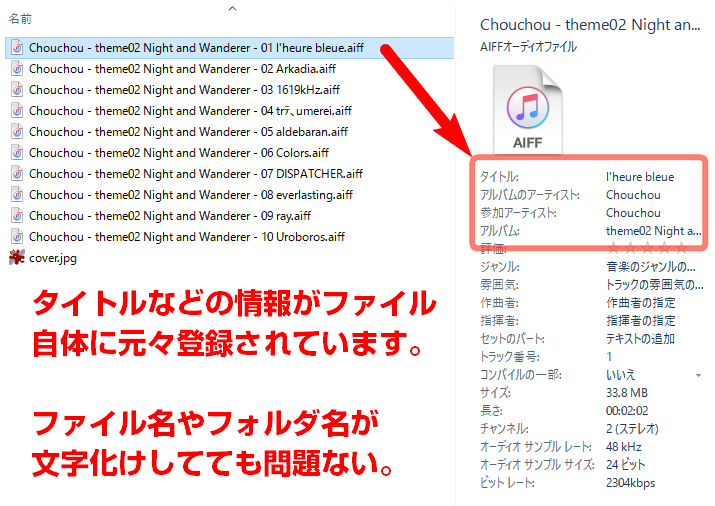
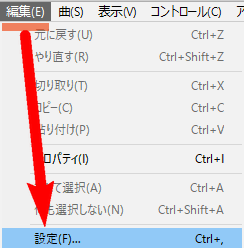
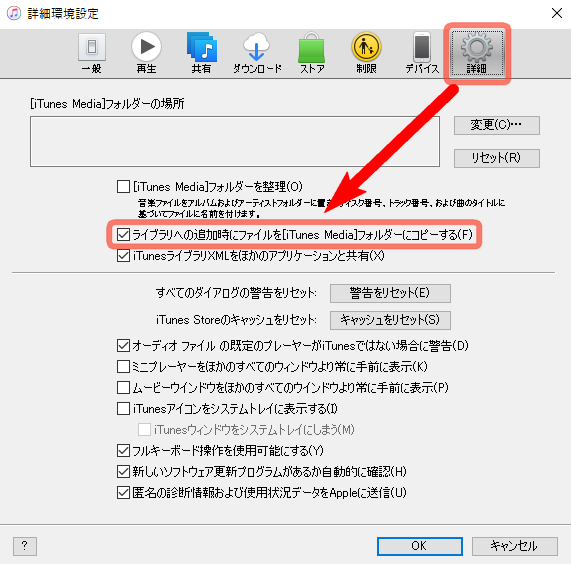
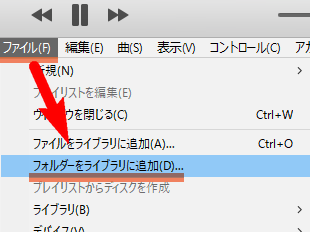
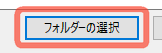

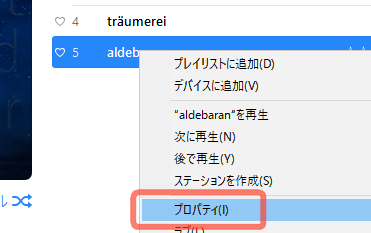
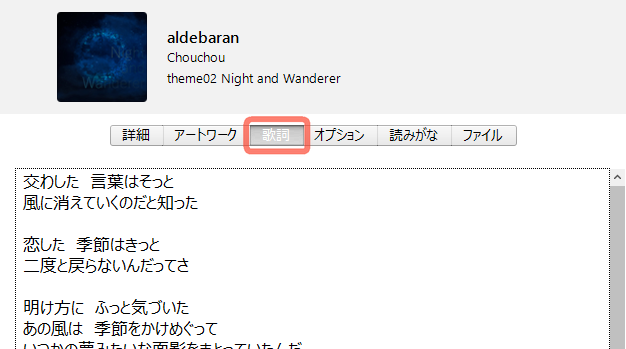
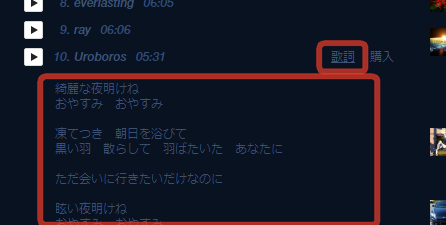
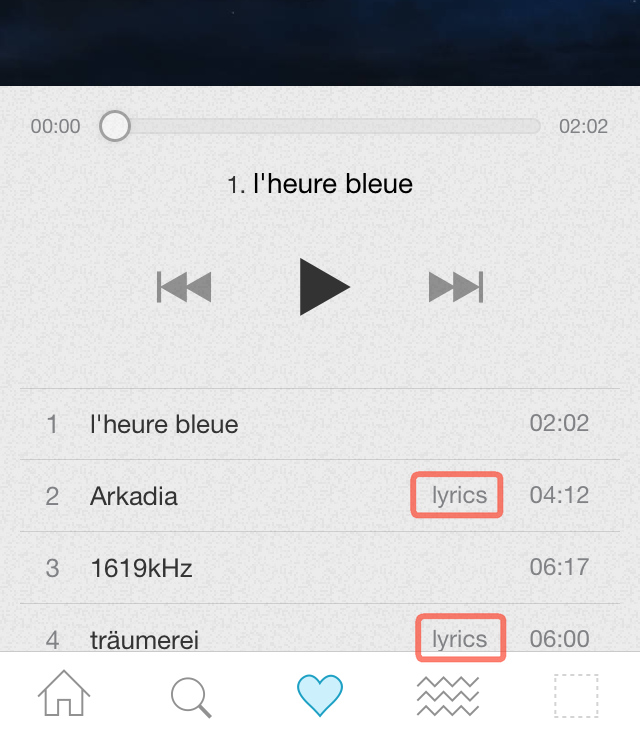

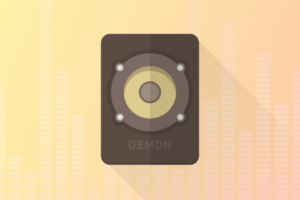

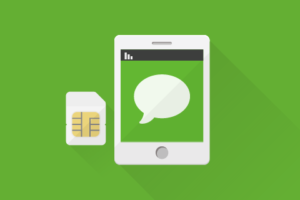
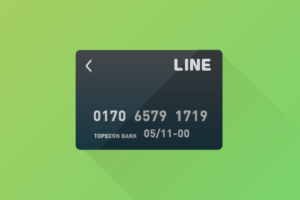
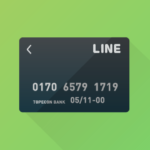
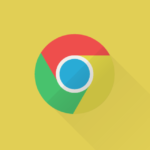















コメントを残す